Apple lanceerde vorig jaar Face ID met de iPhone X, en sindsdien heeft de industrie gezichtsherkenning geïmplementeerd op bijna elke telefoon die er is. Hoewel Apple's implementatie nog steeds de meest veilige van allemaal is, had het ook een enorm minpunt toen het voor het eerst werd gelanceerd - je kon slechts één enkel gezicht aan Face ID toevoegen. Dus als u een apparaat deelt met een andere persoon in uw huis, was het niet mogelijk om beide gezichten ontgrendeld te krijgen van het apparaat of betalingen te doen, bijvoorbeeld.
Gelukkig heeft Apple met iOS 12 dit probleem opgelost en kun je nu een tweede gezicht toevoegen dat Face ID ook kan gebruiken.
Hoe een tweede face-to-face-ID toevoegen in iOS 12
Het toevoegen van een nieuw gezicht aan Face ID is vrij eenvoudig. Volg gewoon de onderstaande stappen:
- Ga in Instellingen naar ' Face ID and Passcode ' en voer uw toegangscode in.
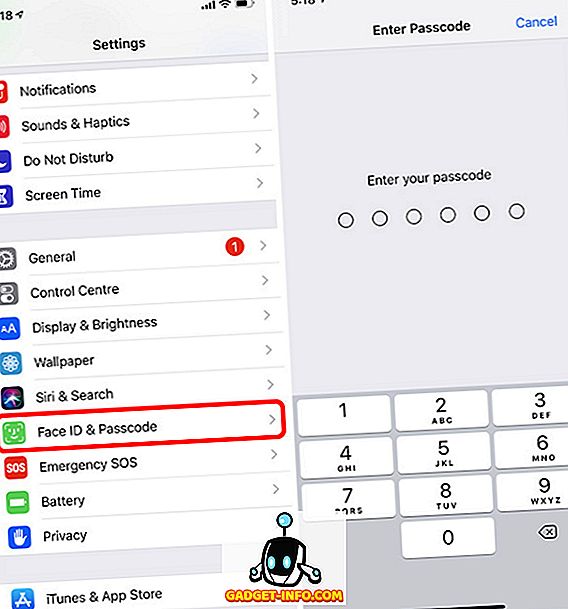
- Tik nu op ' Een alternatieve verschijning instellen ' en het instellingsscherm van Face ID verschijnt.
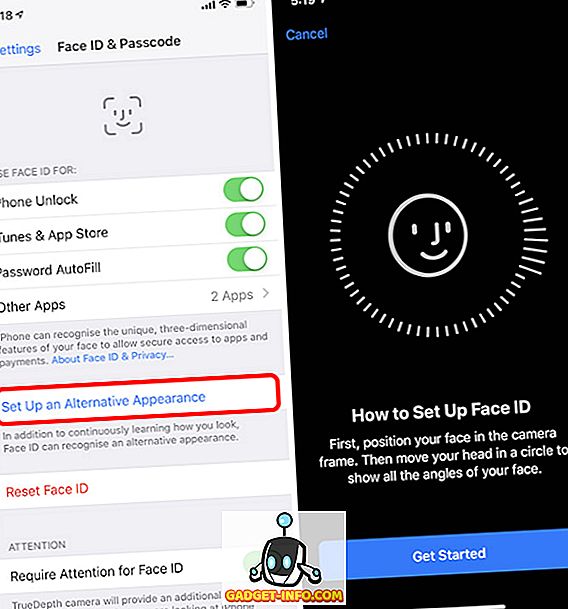
- Stel Face-ID gewoon in zoals gebruikelijk voor de tweede persoon en als het configuratieproces is voltooid, tikt u op Gereed .
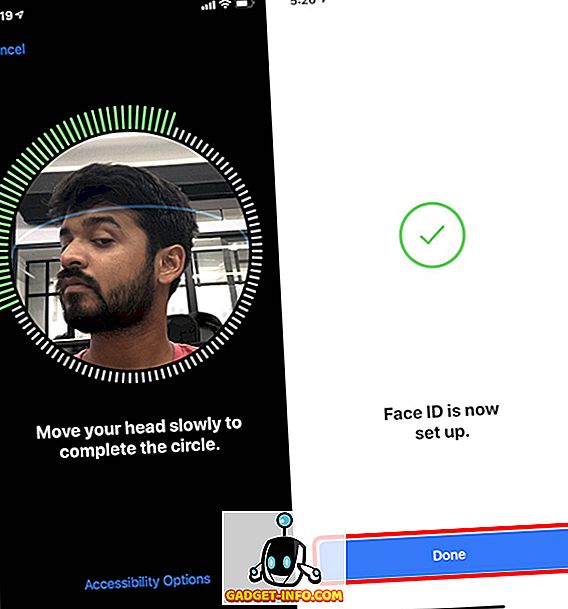
Dat is het. U hebt Face-ID met twee gezichten op uw apparaat ingesteld.
Stel eenvoudig een tweede gezicht in op gezicht-ID
Nu je weet hoe je Face ID kunt instellen om te ontgrendelen met twee afzonderlijke verschijningen, ga je gang en stel Face ID in op je gedeelde iPhone X, iPhone XS of iPhone XS Max zonder je zorgen te maken dat je constant moet zeuren die ene persoon die Face ID op met hun uiterlijk.
Als je andere twijfels hebt over iOS 12, of als je een andere iOS 12-functie tegenkomt waarvan je denkt dat de wereld dit zou moeten weten, laat het ons dan weten in de comments en we komen er meteen op.


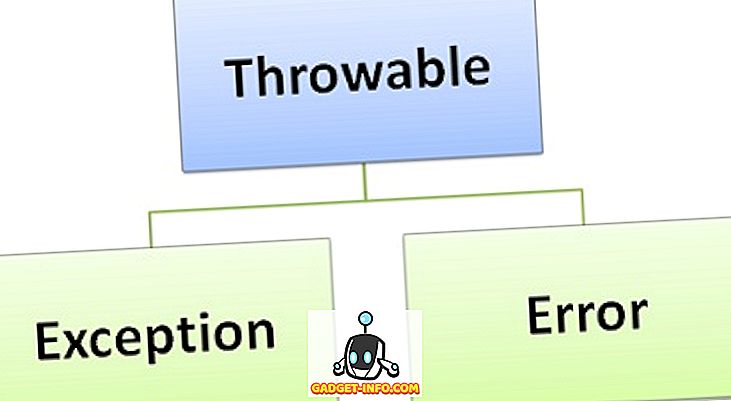




![beste galerij - Interactive Online Crossword On Tech-Biz Trivia [2]](https://gadget-info.com/img/best-gallery/586/interactive-online-crossword-tech-biz-trivia.jpg)

